鸿蒙系统文件夹怎么设置?鸿蒙系统文件夹大图标设置方法
- 作者:佚名
- 来源:皮皮游戏网
- 时间:2021-06-25
鸿蒙系统文件夹怎么设置?鸿蒙系统的桌面文件夹图标大小是可以根据用户的需求进行设置调整的,将文件夹的大小调整至自己觉得合适大小,让它在手机桌面上显示。鸿蒙怎么设置大文件夹呢?本文就将为大家介绍鸿蒙系统大文件夹的设置方法。

鸿蒙系统文件夹大图标设置方法
1、在鸿蒙系统手机桌面找到想要修改的文件夹,然后长按文件夹,出现“显示为大文件夹”,点击选中即可;
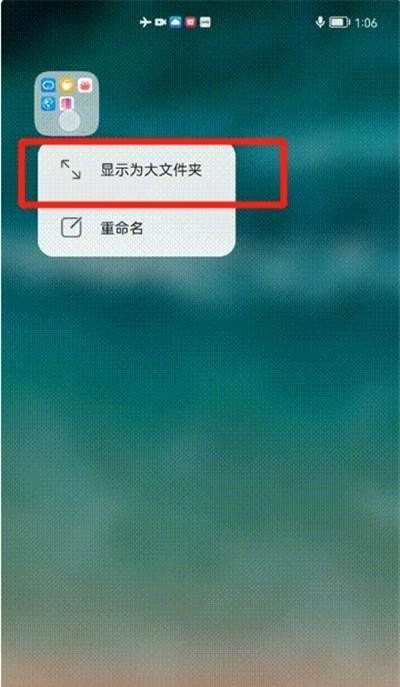
2、如果想要更改图片和调整大小,单击添加好的图片,就可以浏览相册更改,长按图片,会出现蓝色边框,拉动可以更该照片大小,还可以拖动换位置。
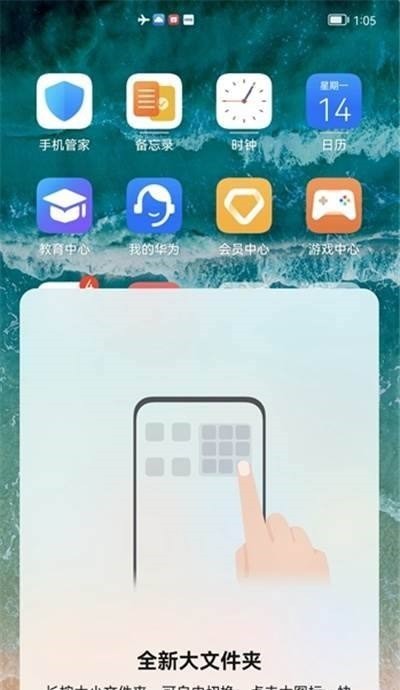
小结
1、在手机桌面上长按小文件夹进入编辑状态。
2、在弹出的选项中点击【显示为大文件夹】即可。
3、即可使用大文件夹。
以上就是小编带来的鸿蒙系统文件夹怎么设置?鸿蒙系统文件夹大图标设置方法,更多相关资讯教程,请关注继续关注哦!
相关文章
更多+猜你喜欢
攻略排行榜
- 最新
- 最热
- 1 王者荣耀女英雄正能量2000张 王者荣耀女性英雄正能量图片2000张
- 2 原神兑换码2023永久有效 原神兑换码大全最新及使用方法
- 3 部落冲突9本最强布阵高清图2023 九本最强布阵图可复制链接
- 4 王者荣耀人脸识别系统怎么解除?王者荣耀人脸识别解除教程
- 5 部落冲突6本最恶心阵型链接 六本最恶心阵型可复制
- 6 植物大战僵尸2礼包兑换码2023年大全(附兑换方法)
- 7 泰拉瑞亚合成表大全 泰拉瑞亚合成表图鉴
- 8 dnf天空套1到12套外观图片一览 dnf天空套大全1到12特效盘点
- 9 部落冲突7本最强布阵2021高清图 七本最强布阵链接可复制
- 10 深宫曲容予怎么触发?深宫曲容予线三种结局攻略
















































